W przypadku rysunków można użyć widoku przerwania (lub przerwanego). Widoki przerwania pozwalają na wyświetlenie widoku rysunku w większej skali na mniejszym arkuszu rysunku. Tworzymy odstęp w widoku przy użyciu pary linii przerwania. Wymiary orientacyjne i wymiary modelu skojarzone z przerwanym obszarem odzwierciedlają rzeczywiste wartości modelu.
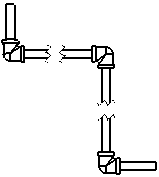
Widoki przerwania zapewniają następujące funkcje:
- Można określić rozmiar przerwy pomiędzy liniami przerwania i wydłużenie linii poza geometrię części w: Właściwości dokumentu - Opisywanie szczegółów.
- Wymiary które przecinają linie przerwania są przerwane automatycznie.
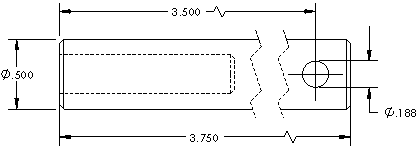
- Linie przerwania można zablokować w danym położeniu. Po utworzeniu przerwania należy zwymiarować linie przerwania względem znanego fragmentu geometrii. Wymiary te są używane tylko w dokumencie rysunku i nie pojawiają się na wydruku rysunku.
- Można określić krój linii dla linii przerwania w .
- Można wyświetlać linie wymiarów z zygzakiem, wybierając Pokaż wymiary jako przerwane w przerwaniach w widokach przerwania w części Właściwości dokumentu – Wymiary.
- Polecenia Przerwanie oraz Cofnij przerwanie można zastosować w odniesieniu do wielu widoków.
- Można użyć wielu linii przerwania w widoku przy użyciu dowolnej kombinacji poziomych lub pionowych linii przerwania. Wszystkie przerwania używają tego samego odstępu i stylu linii przerwania.
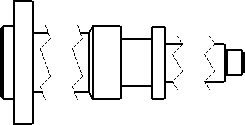
- Widoki przerwania części arkusza blachy rozłożonego modelu uwzględniają linie zgięcia.
- Można połączyć widok przerwania z co najmniej jednym widokiem przekroju, aby utworzyć obrócony widok przekroju (obrócony przekrój).
Przykład: Widok przerwania zablokowany